Emoji beillesztése a Microsoft Word dokumentumokba
Vegyes Cikkek / / August 05, 2021
A beszélgetés létrehozásának módja drasztikusan megváltozott. A szöveges vagy híváson keresztüli beszélgetés mellett a felhasználók emojik segítségével is beszélgetnek. Ha szikla alatt élsz, az emojis egy kis digitális kép vagy ikon, amely változatos ötleteket vagy érzelmeket fejez ki. Ez egy olyan eszköz, amely lehetővé teszi, hogy kifejezze magát egy szövegben az érzelmeivel. Az évek során egy csomó hangulatjel került a különböző platformokra, így szinte bármilyen érzés könnyebben kifejezhető. Nem csak az érzelmek, de ezek az emojik is állatokból, tárgyakból, zászlókból és egyebekből állnak.
Használjuk őket Android vagy iOS eszközünkön, miközben a Windows és a macOS lehetővé teszi a felhasználó számára emojik használatát is. Van azonban egy eszköz vagy inkább mondjuk egy parancsikon, amely lehetővé teszi egy hangulatjel beszúrását a Microsoft Word Documents programba. Ha azt is tudni akarja, hogyan tudja ezt megtenni, akkor jó helyen jár. Ahogy ebben a bejegyzésben, itt is adunk egy útmutatót arról, hogyan illeszthet be hangulatjeleket a Microsoft Word dokumentumokba. Tehát ennek ellenére vessünk egy pillantást magára a cikkre:
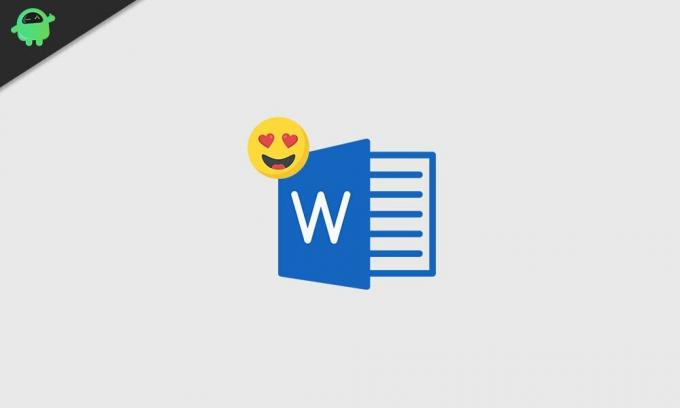
Hogyan illesszünk be hangulatjelet a Microsoft Word dokumentumokba?
A hangulatjelek minden platformon működnek, legyen az Windows 10, macOS, iPhone, iPad, Android és az internet. Emellett a hangulatjelek beírása és használata a Microsoft Word alkalmazásban szintén egyszerű, mint az okostelefonon. Ismernie kell azonban a megfelelő gyorsbillentyűt, amelyet használnia kell az emoji beillesztéséhez a Microsoft Word dokumentumokba.
- Ha Windows 10 operációs rendszert használ, akkor nyomja meg a gombot Windows +. (időszak) vagy Windows +; (pontosvessző). Ez megnyit egy dedikált emoji-választót, amint az okostelefonján látható.
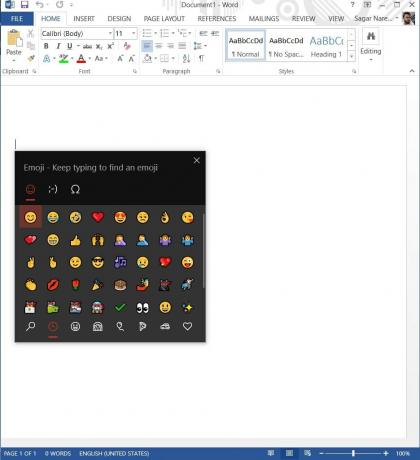
- Ha macOS-t használ, akkor nyomja meg a gombot Control + Command + Space hogy kinyissa az emoji kiválasztót.
Figyelemre méltó, hogy az emoji-választó először megmutatja az összes nemrégiben használt hangulatjelet. Alatta megmutatja az összes hangulatjelet, amely ott van a laptopján. Ezenkívül az adott hangulatjelre is kereshet, ha beírja a dokumentum szóba, az alábbi képen látható módon.
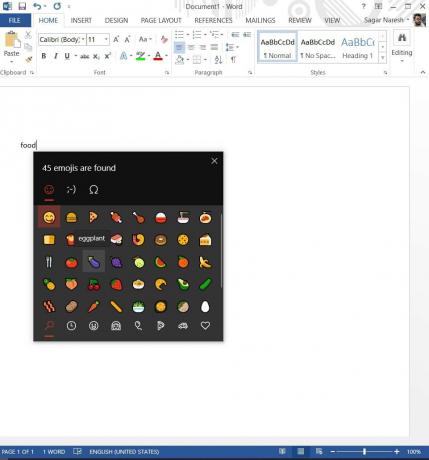
Csak meg kell nyomnia Windows +. (időszak) vagy Windows +; (pontosvessző) gombkombináció a billentyűzeten, attól függően, hogy melyik nyitja meg az emoji kijelzőtáblát az Ön számára, írja be egyszerűen a keresett hangulatjelet. Például, amint az a fenti képen látható, ha beírja az „étel” kifejezést, az emoji megmutatja az ételhez kapcsolódó összes hangulatjelet. Ha a „flag” kifejezésre keres, akkor megjelenik az összes, a zászlóval kapcsolatos hangulatjel, amelyet a Microsoft Word Documentben használhat.
Valójában a Microsoft Word dokumentumban használt hangulatjelek színes ikonokként jelennek meg, és szabadon átméretezheti őket, áthúzhatja, kicserélheti stb. Átméretezésük egyszerű, egyszerűen csak csökkentse a betűméretet, mint a Word dokumentum bármely szövegéhez, az emoji mérete is csökken. Azonban vegye figyelembe, hogy ezek a hangulatjelek kissé másképp nézhetnek ki attól függően, hogy milyen típusú operációs rendszert használ, például Android, macOS stb. Mivel minden operációs rendszernek megvan a maga egyedi hangulatjel-felvétele.
Csomagolj!
Szóval, itt van az oldalamról. Remélem, tetszett ez a kicsi, de részletes útmutató arról, hogyan helyezhet be hangulatjeleket a Microsoft Word dokumentumba. Mondja el nekünk az alábbi megjegyzésekben, ha bármilyen kérdéssel találkozik, miközben emojikat illeszt be a word dokumentumába. További ilyen fantasztikus lefedettségért forduljon a mi oldalunkhoz Windows útmutatók, Játékkalauzok, Közösségi média útmutatók, iPhone, és Android-útmutatók hogy többet olvasson. Feltétlenül iratkozzon fel a következőre: YouTube-csatorna az Androidhoz, az iOS-hez és a Gaminghez kapcsolódó fantasztikus videókhoz. A következő bejegyzésig... Egészségedre!
Six Sigma és a Google által tanúsított digitális marketingszakember, aki elemzőként dolgozott egy Top MNC-nél. Technológia- és autórajongó, aki szeret írni, gitározni, utazni, biciklizni és pihenni. Vállalkozó és Blogger.



![Stock ROM telepítése az Oplus Ultra Lite programra [Firmware fájl]](/f/7feb38a49ee1beaa1e42ebfc2ef2fd98.jpg?width=288&height=384)